时间:2021-10-11 14:18:27 作者:壮志 来源:系统之家 1. 扫描二维码随时看资讯 2. 请使用手机浏览器访问: https://m.xitongzhijia.net/xtjc/20211011/229199.html 手机查看 评论 反馈
Win11相比之前的系统,增加了很多功能,这些功能都可以使我们操作系统的时候获得更多的便利,就比如图片的格式通常都需要经过特殊的软件才能进行更改,而在Win11系统内,可以直接操作更改图片格式,下面教给大家操作方法。
具体内容如下
1、找到需要转换格式的图片,鼠标右键单击选择打开方式为画图。
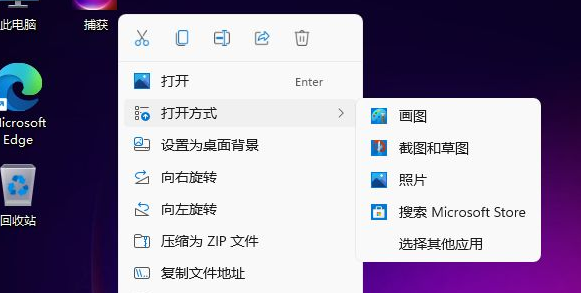
2、点击画图工具左上角的【文件】。
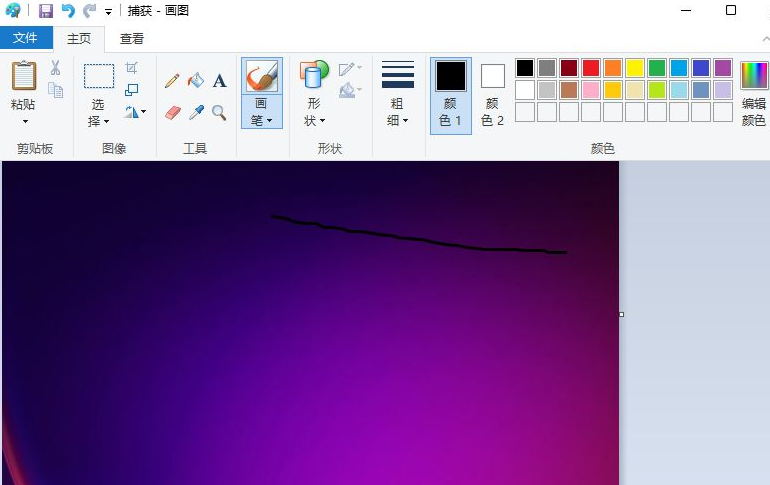
3、点击【另存为】,选择要转换的格式,例如点击【PNG图片】。
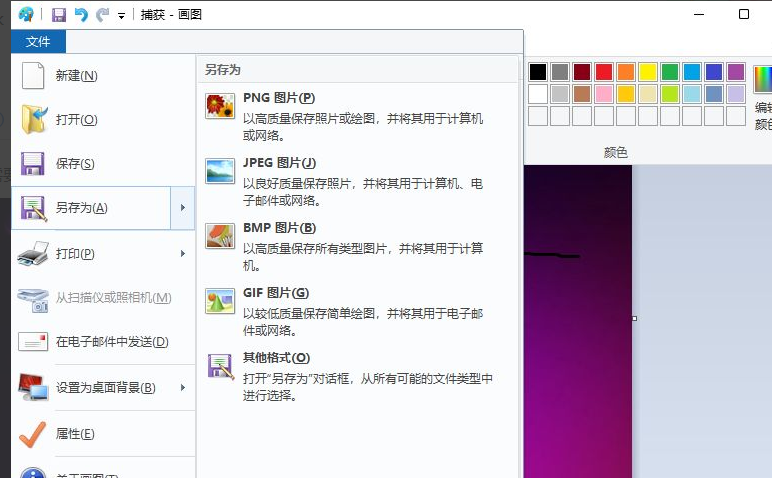
4、选择文件保存的位置,点击【保存】即可得到转换格式后的图片啦。
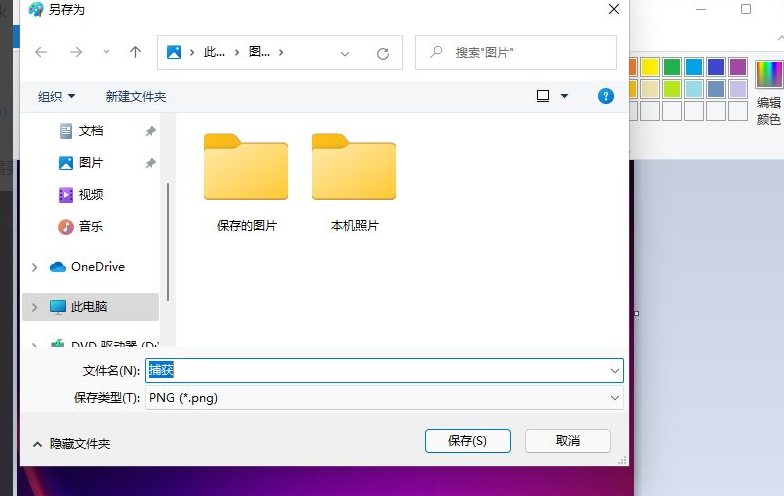
以上就是全部内容了,大家可以去试试看。
发表评论
共0条
评论就这些咯,让大家也知道你的独特见解
立即评论以上留言仅代表用户个人观点,不代表系统之家立场